win10系统没有权限添加hosts怎么办 最新hosts修改权限教程
无法添加win10系统hosts权限怎么办?许多Win10老用户都知道host文件十分的重要,在使用浏览器或者其他一些特定的应用的时候都会使用到这个文件。那么如果遇到了hosts权限无法添加要如何解决呢?其实要想修复无法添加hosts权限很简单,下面有详细的修复win10hosts无法添加权限的方法步骤,需要的朋友一起看看吧!
Win10系统hosts权限无法添加的解决方法:
1、打开c盘,点击“Windows”,点击“system32”-“drivers”-“etc”,找到hosts文件。
2、修改hosts文件的权限
右键hosts文件,选择属性。

选择“安全”选项,点击hosts属性对话框里的“高级”。

在hosts的高级安全设置界面点击更改权限。

在新弹出的对话框里点击添加按钮。

点击hosts的权限项目窗口下面的主体的“选择主体”。

进入选择用户或组界面,点击高级。

点击高级后,我们接着在点击立即查找,然后在查找结果里找到当前用户的账号,选中后点击确定。

在选择用户或组界面里点击确定。

将hosts的权限项目界面下的基本权限的所以项目都勾选上,然后点击确定。

权限添加成功后,直接点击确定。

点击后,系统提示你将要更改系统文件夹的权限设置,这样会降低计算机的安全性,并导致用户访问文件时出现问题。要继续吗?我们点击是。

3、修改hosts文件
在C:\WINDOWS\system32\drivers\etc下,用记事本方式打开hosts进行修改保存即可。

以上就是脚本之家小编给大家分享的关于Win10系统hosts权限无法添加的具体解决方法步骤了,希望此篇教程能够帮助到你!
相关文章
- 要删除软件的时候系统却提示没有足够的权限卸载某软件,出现这样的原因有可能是当前的用户权限不够,有关这个问题的解决方法如下2014-09-21
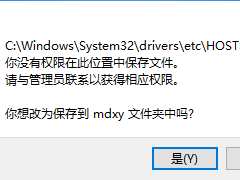 你没有权限在此位置中保存文件请与管理员联系以或得相应权限的提示,导致自己无法保存文件,为了帮助大家解决这个问题,小编在下文中为大家具体列出了具体的三种处理方法,2023-02-12
你没有权限在此位置中保存文件请与管理员联系以或得相应权限的提示,导致自己无法保存文件,为了帮助大家解决这个问题,小编在下文中为大家具体列出了具体的三种处理方法,2023-02-12


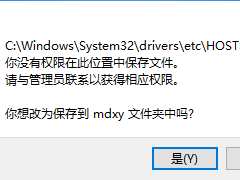
最新评论